matlab上机实验3
MATLAB上机实习报告

Matlab上机实习实习报告上周我们进行了本学期第二个实习部分-Matlab上机实习。
本次实习一星期,共做了四个部分。
分别是:一,Matlab基本操作;二,数值数组及其运算;三,Matlab图形绘制基础;四,SIMULINK仿真基础。
下面分别介绍个部分实习内容。
实习内容一Matlab基本操作1,实习目的:·掌握Matlab的启动和退出;·熟悉Matlab的命令窗口;·熟悉其他常用窗口和工具栏;2,对本软件有了初步认识后,接下来就开始指导书要求做一些训练了在指令窗中输入下面一段程序,功能是::画出衰减振荡曲线y=(e-t/3)sin3t及其他的包络线y0=(e-t/3)。
T的取值范围是[0,4 ]。
t=0:pi/50:4*pi;y0=exp(-t/3);y=exp(-t/3).*sin(3*t);plot(t,y,’-r’,t,y0,’:b’,t,-y0,’:b’)观察输出结果3,通过下拉菜单File:Preferences改变设置指令窗中的字体、颜色等。
如:数据显示格式的设置:Format short 小数点后四位(缺省情况),如显示p为3.1416。
Format long 小数点后十四位,如显示p为3.14159265358979。
Formant bank 小数点后两位,如显示p为3.14。
Format short e 小数点后四位科学记数法,如显示p为3.1416e+000。
Format long e 小数点后十四五位科学记数法,如显示p为3.141592653589793e+000。
在指令窗中键入y1=2*sin(0.3*pi)/(1+sqrt(5))然后利用回调指令计算y2=2*y1*cos(0.3*pi)/(1+sqrt(5))y1 =0.5000y2 =0.18164,了解软件中的一些功能和命令。
包括熟悉历史指令窗(Command History)、熟悉当前目录浏览器(Current Diretory)、熟悉工作空间浏览器(Workspace Browser),以及一些指令如: Clear 清除当前工作区中的所有变量Clc 清除指令窗中内容(未清除当前工作区中的变量)Clf 清除图形窗口Cd 设置当前工作目录Exit,quit 退出Matlab实习内容二数值数组及其运算1,实习目的·掌握一维数组的创建和寻访;·掌握二维数组的创建和寻访;·掌握的Matlab矩阵和数组的运算;·熟悉Matlab关系操作和逻辑操作;2,实习内容和步骤(1)常量与变量变量名区分字母大小写;变量名必须以字母打头,其后可以是任意字母,数字,或下划线的组合。
Matlab simulink 上机实验报告 简单版

201006113 11002 Matlab上机实验报告
◆实验一: Smulink动态仿真集成环境
➢ 1.目的要求
➢熟悉simulink环境, 掌握simulink的仿真方法。
➢ 2.掌握要点
➢熟悉simulink环境, 掌握simulink的仿真方法。
➢ 3.实验内容
➢熟悉simulink环境;
➢熟悉基本的模块库以及功能模块
➢搭建简单的电路进行仿真;
➢对分析参数对结果的影响;
1.建立如图所示的仿真系统.
完成过程:
********* ***** 结果如下:
◆ 2.建立如图所示的仿真系统.
◆将红色区域部分创建并封装装成子系统
完成过程:
没有设置子系统时:
没有设置子系统时的结果如下:
以下开始设置子系统并封装: 修改变量后:
最终如下图所示:
开始封装设置过程: 设置子系统各个参数
设置完成后如下图所示:
双击设置好的封装并分别输入与变量对应的参数如下:
运行结果如下:。
MATLAB课后上机实验报告
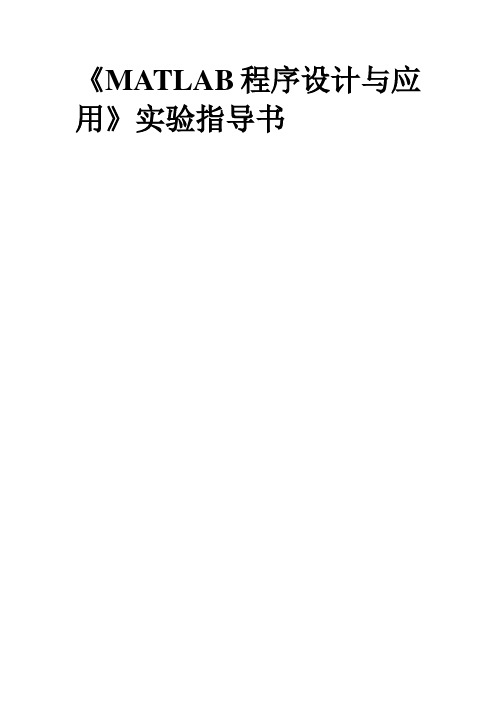
《MATLAB程序设计与应用》实验指导书实验一 matlab 集成环境使用与运算基础1,先求下列表达式的值,然后显示matlab 工作空间的使用情况并保存全部变量。
(1)0122sin851z e =+程序:.>> z1=2*sin(85*pi/180)/(1+exp(2)) 结果: z1 =0.2375(2)22121(0.4552i z In x x +⎡⎤=+=⎢⎥-⎣⎦其中 程序:>> x=[2,1+2*i;-0.45,5];>> z2=0.5*log(x+sqrt(1+x*x)) 结果: z2 =0.7114 - 0.0253i 0.8968 + 0.3658i 0.2139 + 0.9343i 1.1541 - 0.0044i(3)0.3,9.2,8.2,...,8.2,9.2,0.3,23.0)3.0sin(23.03.03---=+++-=-a aIn a e e z a a 提示:利用冒号表达式生成a 向量,求各点函数值时用点乘运算。
程序:>> a=-3.0:0.1:30;>> z3=(exp(0.3*a)-exp(-0.3*a))/2.*sin((a+0.3)*pi/180)+log((0.3+a)/2) 结果: z3 =1.0e+003 *Columns 1 through 40.0003 + 0.0031i 0.0003 + 0.0031i 0.0003 + 0.0031i 0.0002 + 0.0031iColumns 5 through 80.0002 + 0.0031i 0.0001 + 0.0031i 0.0001 + 0.0031i 0.0000 + 0.0031i Columns 9 through 12-0.0000 + 0.0031i -0.0001 + 0.0031i -0.0001 + 0.0031i -0.0002 + 0.0031i Columns 13 through 16-0.0003 + 0.0031i -0.0003 + 0.0031i -0.0004 + 0.0031i -0.0005 + 0.0031i Columns 17 through 20-0.0006 + 0.0031i -0.0007 + 0.0031i -0.0008 + 0.0031i -0.0009 + 0.0031i Columns 21 through 24-0.0010 + 0.0031i -0.0012 + 0.0031i -0.0014 + 0.0031i -0.0016 + 0.0031i Columns 25 through 28-0.0019 + 0.0031i -0.0023 + 0.0031i -0.0030 + 0.0031i -0.0370 Columns 29 through 32-0.0030 -0.0023 -0.0019 -0.0016 Columns 33 through 36-0.0014 -0.0012 -0.0010 -0.0009 Columns 37 through 40-0.0008 -0.0007 -0.0006 -0.0005 Columns 41 through 44-0.0004 -0.0003 -0.0003 -0.0002 Columns 45 through 48-0.0001 -0.0001 -0.0000 0.0000 Columns 49 through 520.0001 0.0001 0.0002 0.0002 Columns 53 through 560.0003 0.0003 0.0003 0.0004 Columns 57 through 600.0004 0.0005 0.0005 0.0005 Columns 61 through 640.0006 0.0006 0.0006 0.0007 Columns 65 through 680.0007 0.0007 0.0008 0.0008 Columns 69 through 720.0008 0.0008 0.0009 0.0009 Columns 73 through 760.0009 0.0010 0.0010 0.0010 Columns 77 through 800.0011 0.0011 0.0011 0.0011 Columns 81 through 840.0012 0.0012 0.0012 0.0013 Columns 85 through 880.0013 0.0013 0.0013 0.0014 Columns 89 through 920.0014 0.0014 0.0015 0.0015 Columns 93 through 960.0015 0.0016 0.0016 0.0016 Columns 97 through 1000.0017 0.0017 0.0017 0.0018 Columns 101 through 1040.0018 0.0018 0.0019 0.0019 Columns 105 through 1080.0020 0.0020 0.0020 0.0021 Columns 109 through 1120.0021 0.0022 0.0022 0.0023 Columns 113 through 1160.0023 0.0024 0.0024 0.0025 Columns 117 through 1200.0025 0.0026 0.0026 0.0027 Columns 121 through 1240.0027 0.0028 0.0029 0.0029 Columns 125 through 1280.0030 0.0031 0.0031 0.0032 Columns 129 through 1320.0033 0.0034 0.0034 0.0035 Columns 133 through 1360.0036 0.0037 0.0038 0.0039 Columns 137 through 1400.0040 0.0041 0.0042 0.0043 Columns 141 through 1440.0044 0.0045 0.0046 0.0047 Columns 145 through 1480.0049 0.0050 0.0051 0.0053 Columns 149 through 1520.0054 0.0056 0.0057 0.0059 Columns 153 through 1560.0060 0.0062 0.0064 0.0066 Columns 157 through 1600.0068 0.0069 0.0071 0.0074 Columns 161 through 1640.0076 0.0078 0.0080 0.0083 Columns 165 through 1680.0085 0.0088 0.0090 0.0093 Columns 169 through 1720.0096 0.0099 0.0102 0.0105 Columns 173 through 1760.0108 0.0112 0.0115 0.0119 Columns 177 through 1800.0123 0.0127 0.0131 0.0135 Columns 181 through 1840.0139 0.0144 0.0148 0.0153 Columns 185 through 1880.0158 0.0163 0.0168 0.0174 Columns 189 through 1920.0180 0.0185 0.0191 0.0198 Columns 193 through 1960.0204 0.0211 0.0218 0.0225 Columns 197 through 2000.0233 0.0241 0.0249 0.0257 Columns 201 through 2040.0265 0.0274 0.0284 0.0293 Columns 205 through 2080.0303 0.0313 0.0324 0.0335 Columns 209 through 2120.0346 0.0358 0.0370 0.0382 Columns 213 through 2160.0395 0.0409 0.0423 0.0437 Columns 217 through 2200.0452 0.0467 0.0483 0.0500 Columns 221 through 2240.0517 0.0534 0.0552 0.0571 Columns 225 through 2280.0591 0.0611 0.0632 0.0654 Columns 229 through 2320.0676 0.0699 0.0723 0.0748 Columns 233 through 2360.0773 0.0800 0.0827 0.0856 Columns 237 through 2400.0885 0.0915 0.0947 0.0979 Columns 241 through 2440.1013 0.1047 0.1083 0.1121 Columns 245 through 2480.1159 0.1199 0.1240 0.1282 Columns 249 through 2520.1326 0.1372 0.1419 0.1467 Columns 253 through 2560.1518 0.1570 0.1624 0.1679 Columns 257 through 2600.1737 0.1796 0.1858 0.1921 Columns 261 through 2640.1987 0.2055 0.2125 0.2198 Columns 265 through 2680.2273 0.2351 0.2431 0.2514 Columns 269 through 2720.2600 0.2689 0.2781 0.2876 Columns 273 through 2760.2974 0.3076 0.3180 0.3289 Columns 277 through 2800.3401 0.3517 0.3637 0.3761 Columns 281 through 2840.3889 0.4021 0.4158 0.4299 Columns 285 through 2880.4446 0.4597 0.4753 0.4915 Columns 289 through 2920.5082 0.5254 0.5433 0.5617 Columns 293 through 2960.5807 0.6004 0.6208 0.6418 Columns 297 through 3000.6636 0.6861 0.7093 0.7333 Columns 301 through 3040.7581 0.7838 0.8103 0.8377 Columns 305 through 3080.8660 0.8952 0.9254 0.9567 Columns 309 through 3120.9890 1.0223 1.0568 1.0924 Columns 313 through 3161.1292 1.1673 1.2066 1.2472Columns 317 through 3201.2892 1.3326 1.3774 1.4237Columns 321 through 3241.4715 1.5210 1.5721 1.6249Columns 325 through 3281.6794 1.7357 1.7940 1.8541Columns 329 through 3311.9163 1.98052.0468(4)⎪⎩⎪⎨⎧=<≤<≤<≤+--=5.2:5.0:0,322110,121,2224t t t t t t t t z 其中提示:用逻辑表达式求分段函数值。
MATLAB技术上机实践报告
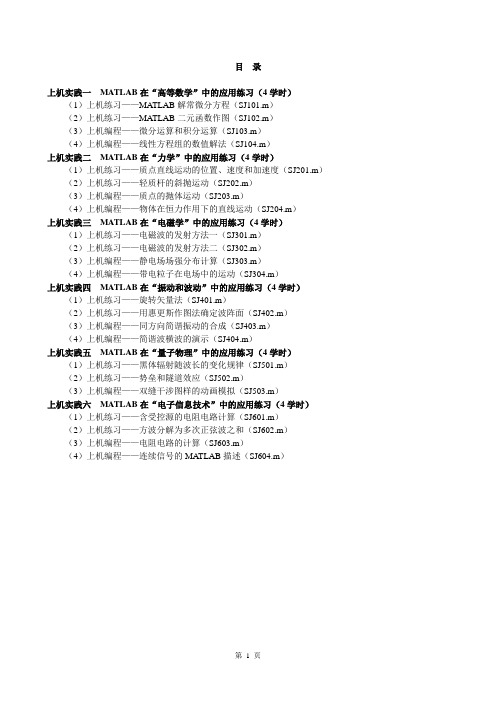
目录上机实践一MATLAB在“高等数学”中的应用练习(4学时)(1)上机练习——MATLAB解常微分方程(SJ101.m)(2)上机练习——MATLAB二元函数作图(SJ102.m)(3)上机编程——微分运算和积分运算(SJ103.m)(4)上机编程——线性方程组的数值解法(SJ104.m)上机实践二MATLAB在“力学”中的应用练习(4学时)(1)上机练习——质点直线运动的位置、速度和加速度(SJ201.m)(2)上机练习——轻质杆的斜抛运动(SJ202.m)(3)上机编程——质点的抛体运动(SJ203.m)(4)上机编程——物体在恒力作用下的直线运动(SJ204.m)上机实践三MATLAB在“电磁学”中的应用练习(4学时)(1)上机练习——电磁波的发射方法一(SJ301.m)(2)上机练习——电磁波的发射方法二(SJ302.m)(3)上机编程——静电场场强分布计算(SJ303.m)(4)上机编程——带电粒子在电场中的运动(SJ304.m)上机实践四MATLAB在“振动和波动”中的应用练习(4学时)(1)上机练习——旋转矢量法(SJ401.m)(2)上机练习——用惠更斯作图法确定波阵面(SJ402.m)(3)上机编程——同方向简谐振动的合成(SJ403.m)(4)上机编程——简谐波横波的演示(SJ404.m)上机实践五MATLAB在“量子物理”中的应用练习(4学时)(1)上机练习——黑体辐射随波长的变化规律(SJ501.m)(2)上机练习——势垒和隧道效应(SJ502.m)(3)上机编程——双缝干涉图样的动画模拟(SJ503.m)上机实践六MATLAB在“电子信息技术”中的应用练习(4学时)(1)上机练习——含受控源的电阻电路计算(SJ601.m)(2)上机练习——方波分解为多次正弦波之和(SJ602.m)(3)上机编程——电阻电路的计算(SJ603.m)(4)上机编程——连续信号的MATLAB描述(SJ604.m)上机实践一 MATLAB 在“高等数学”中的应用练习(4学时)【上机实践目的】使用MATLAB 软件编写相应的M 文件进行计算模拟高等数学中的一些基本问题。
MATLAB上机实验
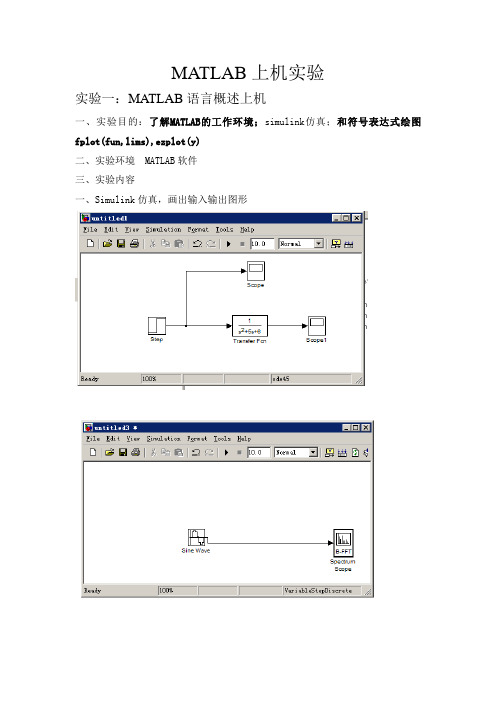
MATLAB上机实验
实验一:MATLAB语言概述上机
一、实验目的:了解MATLAB的工作环境;simulink仿真;和符号表达式绘图fplot(fun,lims),ezplot(y)
二、实验环境 MATLAB软件
三、实验内容
一、Simulink仿真,画出输入输出图形
二、1 熟悉常见的MATLAB命令:Esc,clc,exit,quit,help sin,help tan…
2 fomat命令:
1.format命令改变显示格式,常用的的格式有
•long (16位) bank(2个十进制位) hex(十六进制)
•short(缺省) short e(5位加指数) +(符号)
• long e(16位加指数) rat(有理数近似)
三、符号表达式绘图
sinx,cosx sin(1/x) tanx e-2x ;及自己绘制《电路》和《信号系统》课程常见函数。
四、在文本编辑窗口编辑简单程序并调试
1用plot绘画:0≤x≤7范围内的sin(2x)、sinx2、sin2x,sinx(1/x); ;及自己绘制《电路》和《信号系统》
2 用stairs绘下面图1所示图形和其他自己设计的图形
五、实验报告要求:
1写出源程序,并加注解
2上机调试出现的错误提示,错误的原因及解决的办法
3实验结果
4 总结实验,对实验进行结果分析
绘图1。
matlab上机实验指导书3
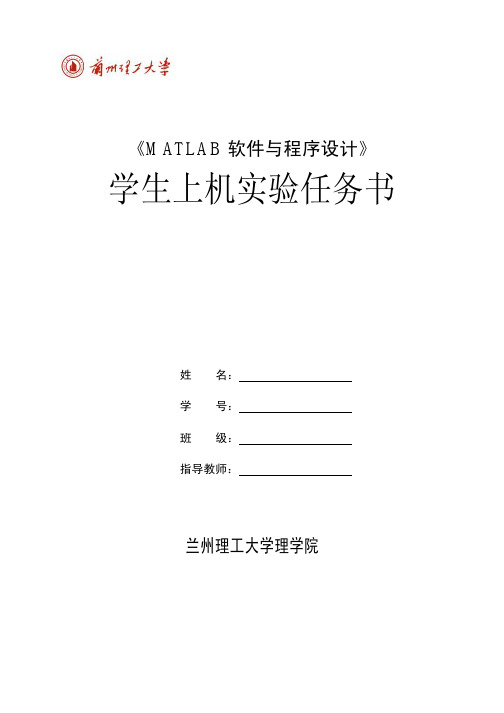
《MA TLAB软件与程序设计》学生上机实验任务书姓名:学号:班级:指导教师:兰州理工大学理学院实验二 MATLAB 程序设计一、实验目的1.掌握MA TLAB M 文件的基本操作;2.掌握MA TLAB 程序控制结构(for 语句、if 语句、 switch 语句, while 语句);3.掌握MA TLAB 函数文件调用方法。
4.熟悉MA TLAB 函数调试的基本方法。
二、实验内容1. 输入一个百分制成绩,要求输出等级A 、B 、C 、D 、E 。
其中90~100分为A ,80~89分为B,70分~79分为C,60分~69分为D,60分以下为E 。
要求:(1)分别用if 语句和switch 语句实现。
(2)输入百分制成绩后要判断该成绩的合理性,对不合理的成绩应输出出错信息。
2.输入20个数,求其中最大数和最小数。
要求分别用循环结构和调用matlab 的max 函数、min 函数来实现。
3. 23.0ln )3.0sin(23.03.0aa e e y a a +++−=−,当a 取-3.0、-2.9、-2.8、-2.8、···、2.8、2.9、3.0时,求各点的函数值。
要求分别用顺序结构和循环结构实现。
4.已知 )20()30()40(f f f y +=(1)当f(n)=n+10ln(n 2+5)时,y 的值是多少。
(2)当f(n)=1*2+2*3+3*4+···+n*(n+1)时,y 的值是多少。
(把f(n)写成函数文件的形式,求y 的值分别用调用函数文件的方法实现)三、实验步骤 1、编写程序。
2、调试程序。
3、写出程序运行结果。
实验报告。
MATLAB实验上机练习(三)

一、在matlab 的命令窗口里完成如下计算,其中t 的值分别取-1,0,1,表达式如下:4/3)t y e π-=t=[-1 0 1]y=sqrt(3)/2*exp(-4.*t).*sin(4*sqrt(3.*t)+pi/3)t =-1 0 1y =1.0e+04 *2.0897 + 1.2065i 0.0001 0.0000二、自行产生一个5行5列的数组,分别得到最中间的三行三列矩阵、右下角2行2列矩阵,奇数行矩阵、奇数列矩阵、奇数行奇数列矩阵。
>> t=rand(5)%生成矩阵A=t(2:4,2:4)%中间三行散列矩阵B=t(4:5,4:5)%右下角两行两列矩阵C=t(1:2:end,:)%奇数行矩阵D=t(:,1:2:end)%奇数列矩阵E=t(1:2:end,1:2:end)%奇数行列矩阵t =0.1622 0.6020 0.4505 0.8258 0.1067 0.7943 0.2630 0.0838 0.5383 0.96190.3112 0.6541 0.2290 0.9961 0.0046 0.5285 0.6892 0.9133 0.0782 0.7749 0.1656 0.7482 0.1524 0.4427 0.8173A =0.2630 0.0838 0.53830.6541 0.2290 0.99610.6892 0.9133 0.0782B =0.0782 0.77490.4427 0.8173C =0.1622 0.6020 0.4505 0.8258 0.1067 0.3112 0.6541 0.2290 0.9961 0.00460.1656 0.7482 0.1524 0.4427 0.8173D =0.1622 0.4505 0.10670.7943 0.0838 0.96190.3112 0.2290 0.00460.5285 0.9133 0.77490.1656 0.1524 0.8173E =0.1622 0.4505 0.10670.3112 0.2290 0.00460.1656 0.1524 0.8173三、用magic产生一个5*5的矩阵,将这个矩阵的第二行与第三行互换位置。
天津工业大学matlab上机实验题答案3
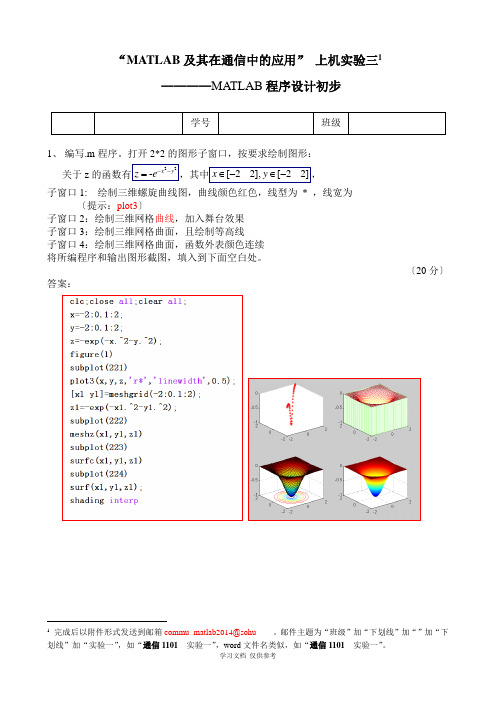
“MATLAB 及其在通信中的应用” 上机实验三1————MATLAB 程序设计初步 学号 班级1、 编写.m 程序。
打开2*2的图形子窗口,按要求绘制图形:关于z 的函数有22-x y z e --=,其中[22],[22]x y ∈-∈-,子窗口1: 绘制三维螺旋曲线图,曲线颜色红色,线型为 * ,线宽为〔提示:plot3〕子窗口2:绘制三维网格曲线,加入舞台效果子窗口3:绘制三维网格曲面,且绘制等高线子窗口4:绘制三维网格曲面,函数外表颜色连续将所编程序和输出图形截图,填入到下面空白处。
〔20分〕答案:1 完成后以附件形式发送到邮箱commu_matlab2014@sohu 。
邮件主题为“班级”加“下划线”加“”加“下划线”加“实验一”,如“通信1101__实验一”,word 文件名类似,如“通信1101__实验一”。
2、 绘制球体图形,要求球体中心坐标为(4,5,6),球体半径为r=10,球体外表有15*15个小网格。
将程序写在下面空白处即可。
无需对绘制出的球体图形截图。
〔10分〕答案:[x,y,z]=sphere(15);X=x*10+4;Y=y*10+5;Z=z*10+6;mesh(X,Y,Z);3、 编写.m 程序。
打开2*2的图形子窗口,按要求绘制图形:子窗口1:绘制b=sin (a)+3的二维散点图,其中π∈a [0 2]。
指定竖条末端圆圈的填充颜色设置为绿色。
横轴对应的变量为a ,纵轴对应的变量为b子窗口2:绘制b=sin (a)+3的梯形图,其中π∈a [0 2]。
曲线颜色黑色,线型为 - ,线宽为 子窗口3:绘制z=sin(x)+cos(y)的三维散点图,其中x 1,2,3,...,10y ==。
指定竖条末端圆圈的填充颜色设置为红色。
用view 函数将方位角设置为-30。
仰角设置为40。
子窗口4:绘制22-x +y z=**e x y ()的二维等高线,其中x [33]∈-、y [33]∈-。
MATLAB上机实验三

本科实验报告课程名称:MATLAB及在电子信息课程中的应用实验项目:MATLAB绘图实验地点:多学科楼教学机房专业班级:测控1001学号:2010001332学生姓名:赵磊指导教师:李鸿燕2012年5 月7 日一、实验目的和要求1.掌握MATLAB基本绘图命令。
2.掌握运用MATLAB绘制一维、二维、三维图形的方法。
3.给绘图加以修饰。
二、实验内容和原理1.创建一个5×5魔方矩阵,并画出表示这个矩阵的图形。
在命令区输入:A=magic(5);Plot(A)2.在同一坐标轴里绘出y=sin(x),z=cos(x)两条曲线。
在命令区输入:x=linspace(0,2*pi,50);y=sin(x);hold onz=cos(x);plot(x,z)hold off3.画出y=x2的曲线(x∈(-5,5))。
在这曲线上加入相同区间里的y=x 13的曲线,并要求采用绿色折线标示。
在命令区输入:x=linspace(-5,5,100);y=x.^2;plot(x,y)hold onz=x.^(1/3);plot(x,z,’g--’)4.在同一窗口,不同坐标系里分别绘出y1=sinx,y2=cosx,y3=sinh(x),y4=cosh(x)4个图形。
在命令区输入:x=linspace(0,2*pi,30);subplot(2,2,1);plot(x,sin(x));subplot(2,2,2);plot(x,cos(x));subplot(2,2,3);plot(x,sinh(x));subplot(2,2,4);plot(x,cosh(x));5.绘制一个三维曲线x=cosp,y=sinp,z=p。
在命令区输入:p=0:pi/10:20*pi;x=cos(p);y=sin(p);z=p;plot3(x,y,z)三、主要仪器设备计算机MATLAB软件四、操作方法与实验步骤1.画出横坐标在(-15,15)上的函数y=cosx的曲线。
matlab上机实验心得

MATLAB上机实验心得1. 引言在学习MATLAB课程期间,我们进行了一系列的上机实验。
通过这些实验,我深刻体会到了MATLAB在数学建模和数据分析方面的强大功能。
本文将详细介绍我在实验中的学习心得和体会,并分享一些使用MATLAB进行数据处理和可视化的技巧。
2. 实验一:MATLAB基础在第一次实验中,我们掌握了MATLAB的基本操作和语法。
通过编写简单的脚本,我学会了如何定义变量、进行算术运算、使用条件语句和循环结构等。
我还学会了如何使用MATLAB自带的函数库来解决常见的数学问题。
这次实验让我对MATLAB有了初步的认识,并为后续实验打下了坚实的基础。
3. 实验二:数据处理与可视化在第二次实验中,我们探索了MATLAB在数据处理和可视化方面的能力。
我们使用了一些常见的数据处理函数,如读取文件、筛选数据、计算统计量等。
我们还学习了如何使用plot函数绘制线图、scatter函数绘制散点图以及histogram函数绘制直方图等。
通过这次实验,我意识到MATLAB在数据处理和可视化方面的高效和便捷。
使用MATLAB,我们可以快速地对大量数据进行处理和分析,并通过可视化方式直观地展示数据的特征和规律。
4. 实验三:数学建模第三次实验是最具挑战性的一次,我们需要运用MATLAB解决实际问题并进行数学建模。
在实验中,我们学习了如何将实际问题转化为数学模型,并使用MATLAB求解。
我们通过编写脚本来解决最优化问题、微分方程求解等。
这次实验让我深刻理解了数学建模的重要性,并提高了我的问题解决能力。
MATLAB 的强大计算能力和丰富的函数库为数学建模提供了极大的便利。
5. 实验四:图像处理在第四次实验中,我们学习了MATLAB在图像处理方面的应用。
我们掌握了如何读取、显示、修改和保存图像。
我们还学会了一些常见的图像处理算法,如灰度变换、直方图均衡化、滤波器等。
这次实验让我对图像处理有了初步的认识,并意识到MATLAB在该领域有着广泛应用。
Matlab上机实验答案
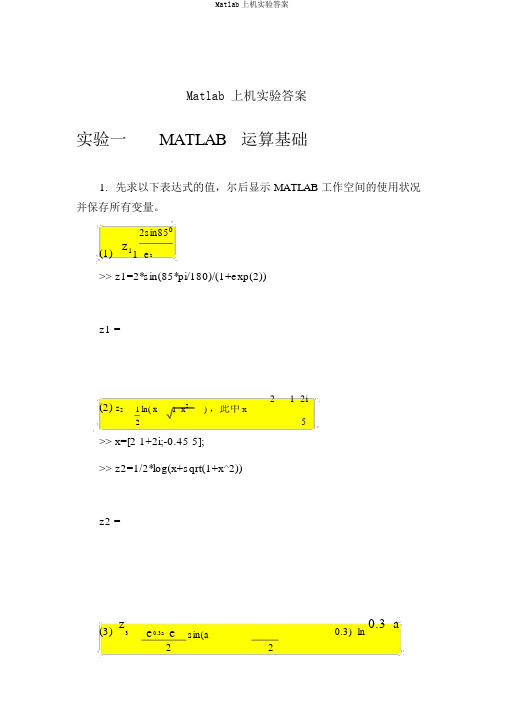
Matlab 上机实验答案实验一MATLAB运算基础1.先求以下表达式的值,尔后显示 MATLAB 工作空间的使用状况并保存所有变量。
2sin850(1)z11 e2>>z1=2*sin(85*pi/180)/(1+exp(2)) z1 =(2) z21 1 x2212iln( x) ,此中x5 2>>x=[2 1+2i;-0.45 5];>>z2=1/2*log(x+sqrt(1+x^2))z2 =(3) z3e0.3a e sin(a0.3) ln0.3 a22>>a=-3.0:0.1:3.0;>>z3=(exp(0.3.*a)-exp(-0.3.*a))./2.*sin(a+0.3)+log((0.3+a)./2) (>> z33=(exp(0.3*a)-exp(-0.3*a))/2.*sin(a+0.3)+log((0.3+a)/2)可以考据 z3==z33 ,能否都为 1)z3 =Columns 1 through 5Columns 6 through 10Columns 11 through 15Columns 16 through 20 Columns 21 through 25 Columns 26 through 30 Columns 31 through 35 Columns 36 through 40Columns 41 through 45 Columns 46 through 50 Columns 51 through 55 Columns 56 through 60Column 61t 20 t1(4) z4t 211t 2 ,此中t 22t 1 2t3>>t=0:0.5:2.5;>>z4=(t>=0&t<1).*(t.^2)+(t>=1&t<2).*(t.^2-1)+(t>=2&t<3).*(t.^2-2.*t+1)z4 =002.已知:12344131A 34787, B2033657327求以下表达式的值:(1)A+6*B 和 A-B+I (此中 I 为单位矩阵)(2)A*B 和 A.*B(3)A^3 和 A.^3(4)A/B 及 B\A(5) [A,B] 和[A([1,3],:);B^2]>>A=[12 34 -4;34 7 87;3 65 7];>>B=[1 3 -1; 2 0 3;3 -2 7];>>A+6*Bans =1852-10467105215349>>I=eye(3);>>A-B+Ians =1231-3328840671(2)>> A*Bans =684462309-72596154-5241>>A.*Bans =1210246802619-13049(3)>> A^3ans =372262338244860424737014918860076678688454142118820>>A.^3ans =172839304-643930434365850327274625343 (4)>> A/Bans =>>B\Aans =(5)>>[A,B]ans =1234-413-13478720336573-27 >>[A([1,3],:);B^2]ans =1234-436574511101920-5403.设有矩阵 A和B1234530166789101769A 1112131415, B02341617181920970212223242541311(1)求它们的乘积 C。
matlab上机实验报告
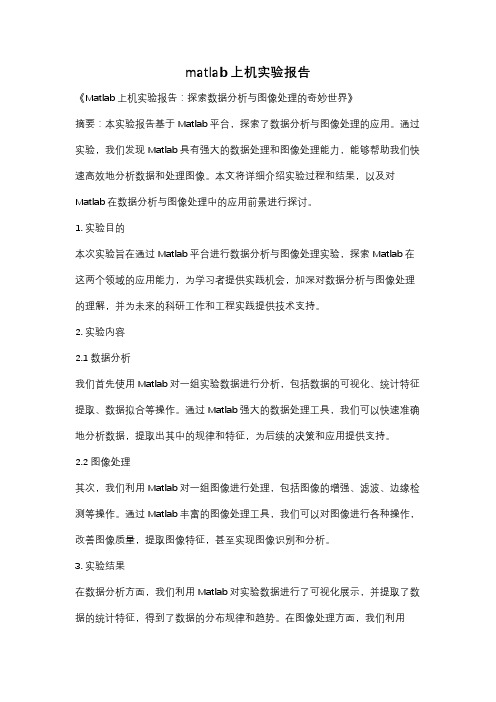
matlab上机实验报告《Matlab上机实验报告:探索数据分析与图像处理的奇妙世界》摘要:本实验报告基于Matlab平台,探索了数据分析与图像处理的应用。
通过实验,我们发现Matlab具有强大的数据处理和图像处理能力,能够帮助我们快速高效地分析数据和处理图像。
本文将详细介绍实验过程和结果,以及对Matlab在数据分析与图像处理中的应用前景进行探讨。
1. 实验目的本次实验旨在通过Matlab平台进行数据分析与图像处理实验,探索Matlab在这两个领域的应用能力,为学习者提供实践机会,加深对数据分析与图像处理的理解,并为未来的科研工作和工程实践提供技术支持。
2. 实验内容2.1 数据分析我们首先使用Matlab对一组实验数据进行分析,包括数据的可视化、统计特征提取、数据拟合等操作。
通过Matlab强大的数据处理工具,我们可以快速准确地分析数据,提取出其中的规律和特征,为后续的决策和应用提供支持。
2.2 图像处理其次,我们利用Matlab对一组图像进行处理,包括图像的增强、滤波、边缘检测等操作。
通过Matlab丰富的图像处理工具,我们可以对图像进行各种操作,改善图像质量,提取图像特征,甚至实现图像识别和分析。
3. 实验结果在数据分析方面,我们利用Matlab对实验数据进行了可视化展示,并提取了数据的统计特征,得到了数据的分布规律和趋势。
在图像处理方面,我们利用Matlab对图像进行了增强和边缘检测,得到了处理后的图像,观察到了图像质量的改善和边缘特征的提取。
4. 实验结论通过本次实验,我们深刻认识到Matlab在数据分析与图像处理领域的强大能力,能够帮助我们快速高效地分析数据和处理图像,为科研工作和工程实践提供技术支持。
我们相信,在未来的发展中,Matlab将在数据分析与图像处理领域发挥越来越重要的作用。
5. 展望基于本次实验的结果,我们对Matlab在数据分析与图像处理领域的应用前景进行了展望。
我们相信,随着科技的不断发展,Matlab将在数据分析与图像处理领域发挥越来越重要的作用,为人类社会的进步和发展做出更大的贡献。
MATLAB第三次上机实验
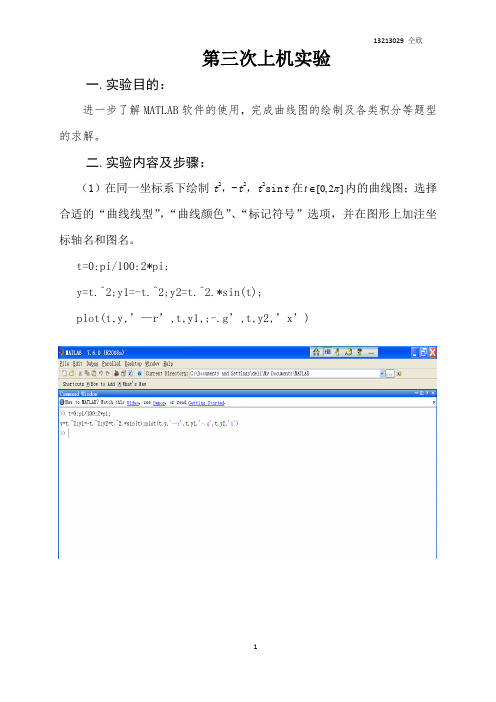
第三次上机实验一.实验目的:进一步了解MATLAB软件的使用,完成曲线图的绘制及各类积分等题型的求解。
二.实验内容及步骤:(1)在同一坐标系下绘制t2,-t2,t2sin t在[0,2]∈内的曲线图;选择tπ合适的“曲线线型”,“曲线颜色”、“标记符号”选项,并在图形上加注坐标轴名和图名。
t=0:pi/100:2*pi;y=t.^2;y1=-t.^2;y2=t.^2.*sin(t);plot(t,y,’—r’,t,y1,;-.g’,t,y2,’x’)t(2)选择合适的θ的范围,讲同一图形窗口分割成2行2列绘制下列4幅极坐标图23(1) 1.0013(2)cos(3.5)sin (3)(4)1cos (7)ρθρρρθθθθ====-t=0:0.1:8*pi; y1=1.0013.*t.^2; y2=cos(3.5*t); y3=sin(t)./t; y4=1-(cos(7.*t)).^3; subplot(2,2,1),polar(t,y1); subplot(2,2,2),polar(t,y2); subplot(2,2,3),polar(t,y3); subplot(2,2,4),polar(t,y4);(3)用鼠标左键在图形窗口上取5个点,在每个点的位置处写出一个字符串来显式鼠标点的横坐标值,然后将这些点连成折线。
axis([0,5,0,5]);hold on;box on;x=[];y=[];gtext('');for i=1:5[x1,y1,button]=ginput(1);if(button~=1)break;endplot(x1,y1,'o');x=[x,x1];y=[y,y1];text(x1,y1,num2str(x1));line(x,y); end hold off(4)求积分40()a f x dx=⎰,其中2ln ,()ln16,22sin(1)2x if x f x if x x π⎧⎪=⎨>⎪++⎩≤f1=inline('log(x.^2)','x');f2=inline('log(16)./(2+sin((x+1).*pi))','x'); [s1,kk]=quad(f1,0,2); [s2,kk]=quad(f2,2,4); s=s1+s2 s =0.511.522.533.544.5500.511.522.533.544.551.9741(5)求解方程x5+6x4-3x2=10的5个根,并将其位置用五角星符号标记在复平面上,要求横纵坐标轴刻度等长,注明虚轴和实轴,在title位置上写出方程。
MATLAB上机实验实验报告
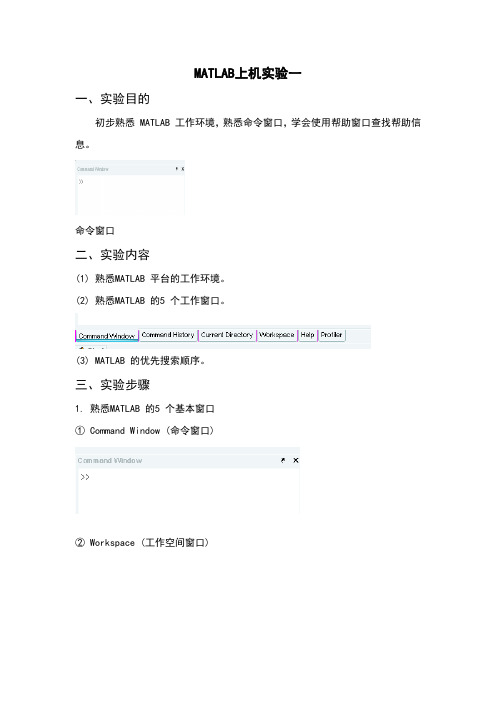
MATLAB上机实验一一、实验目的初步熟悉 MATLAB 工作环境,熟悉命令窗口,学会使用帮助窗口查找帮助信息。
命令窗口二、实验内容(1) 熟悉MATLAB 平台的工作环境。
(2) 熟悉MATLAB 的5 个工作窗口。
(3) MATLAB 的优先搜索顺序。
三、实验步骤1. 熟悉MATLAB 的5 个基本窗口① Command Window (命令窗口)② Workspace (工作空间窗口)③ Command History (命令历史记录窗口)④ Current Directory (当前目录窗口)⑤ Help Window (帮助窗口)(1) 命令窗口(Command Window)。
在命令窗口中依次输入以下命令:>>x=1>> y=[1 2 34 5 67 8 9];>> z1=[1:10],z2=[1:2:5];>> w=linspace(1,10,10);>> t1=ones(3),t2=ones(1,3),t3=ones(3,1)>> t4=ones(3),t4=eye(4)x =1z1 =1 2 3 4 5 6 7 8 9 10 t1 =1 1 11 1 11 1t2 =1 1 1t3 =111t4 =1 1 11 1 11 1 1t4 =1 0 0 00 1 0 00 0 1 00 0 0 1思考题:①变量如何声明,变量名须遵守什么规则、是否区分大小写。
答:(1)变量声明1.局部变量每个函数都有自己的局部变量,这些变量只能在定义它的函数内部使用。
当函数运行时,局部变量保存在函数的工作空间中,一旦函数退出,这些局部变量将不复存在。
脚本(没有输入输出参数,由一系列MATLAB命令组成的M文件)没有单独的工作空间,只能共享调用者的工作空间。
当从命令行调用,脚本变量存在基本工作空间中;当从函数调用,脚本变量存在函数空间中。
Matlab应用 上机实验3

实验3 M 文件和程序的流程控制语句实验目的:1、 理解脚本M 文件和函数M 文件的区别。
2、 掌握脚本M 文件和函数M 文件的创建和运行。
3、 掌握流程控制语句的使用。
4、程序的调试。
实验内容:1、 编写一个函数文件fun.m ,用于求∑==101n n n a,然后在命令文件中给定a 的值,调用函数fun 。
2、 编写一个函数文件,求小于任意自然数n 的斐波那契数列各项。
Fibnacci 数列定义如下:⎪⎩⎪⎨⎧>+===--2,121121n f f fn f f n n3、 编写一个函数M 文件([y1,y2]=fun(x1,x2)),使之可以处理1个或两个输入参数,一个或两个输出参数,满足如下条件:当只有一个输入参数x1时:如果只有一个输出参数y1,则y1=x1; 如果有两个输出参数y1,y2,则y1=y2=x1/2; 当有两个输入参数x1,x2时:如果只有一个输出参数y1,则y1=x1+x2; 如果有两个输出参数y1,y2,则y1=y2=(x1+x2)/2; 4、(个人所得税纳税问题)根据中华人民共和国个人所得税法规定,公民的工资、薪金所得应该依法缴纳个人所得税。
个人所得税计算公式为:在每个人的月收入中超过1600元以上的部分应该纳税,这部分收入称为应纳税所得额。
应纳税所得额实行分段累积税率,按如下税率表计算1) y 和x 的函数关系,并编写函数M 文件实现此函数。
2) 调用函数,求月收入为6850和12300的应纳税额。
5、编matlab M文件实现下述猜数游戏(选做,有加分)首先由计算机产生[1,100]之间的随机整数,然后由用户猜测所产生的随机数。
根据用户猜测的情况给出不同提示,如猜测的数大于产生的数,则显示“High”,小于则显示“Low”,等于则显示“You won”,同时退出游戏。
用户最多可以猜7次。
MATLAB上机实验实验报告

MATLAB上机实验实验报告实验名称:用MATLAB实现多项式拟合及插值一、实验目的:通过使用MATLAB实现多项式拟合及插值的方法,掌握MATLAB软件的基本操作和函数应用,进一步了解多项式拟合及插值的原理和实现过程。
二、实验原理:多项式拟合及插值是一种常见的数值分析方法,通过对已知数据点集合的拟合或插值,构造出一个多项式函数,用于近似表示原始数据。
1.多项式拟合:通过最小二乘法原理,选择一个合适的多项式函数,使得拟合出的多项式与已知数据点之间的误差最小。
拟合函数可以是一次、二次或高阶多项式。
2.多项式插值:通过已知数据点的横纵坐标值,构造一个满足这些点的多项式函数。
插值函数可以是一次、二次或高阶多项式。
插值函数经过每个已知数据点。
三、实验步骤:1.数据准备:选择一组已知数据,包含横纵坐标值。
数据点的个数可以根据具体情况自行确定。
2.多项式拟合:使用MATLAB中的polyfit函数,根据已知数据点进行多项式拟合。
根据拟合结果,获取拟合的多项式系数。
3.多项式插值:使用MATLAB中的polyfit函数,根据已知数据点进行多项式插值。
通过plot函数绘制原始数据点的散点图和插值多项式的曲线图。
可以尝试不同阶数的多项式插值。
4.结果分析:根据实验结果,分析拟合与插值的效果。
对比拟合结果与原始数据的误差大小,评估拟合的准确性。
对比插值结果与原始数据的差异,评估插值的精确度。
五、实验总结:通过这次实验,我熟练掌握了使用MATLAB实现多项式拟合及插值的方法。
在实验中,我了解了多项式拟合的原理,以及如何利用最小二乘法求取多项式拟合的系数。
同时,我也学会了如何使用MATLAB中的polyfit函数实现多项式拟合和插值。
通过实验结果的分析,我对拟合和插值的实际应用和效果有了更加深入的认识。
[1]MATLAB官方文档[2]高等数值分析教程以上为MATLAB上机实验实验报告,共计1200字。
- 1、下载文档前请自行甄别文档内容的完整性,平台不提供额外的编辑、内容补充、找答案等附加服务。
- 2、"仅部分预览"的文档,不可在线预览部分如存在完整性等问题,可反馈申请退款(可完整预览的文档不适用该条件!)。
- 3、如文档侵犯您的权益,请联系客服反馈,我们会尽快为您处理(人工客服工作时间:9:00-18:30)。
实验三音乐信号的AM调制
上机程序:
[y,fs,bit]=wavread('I do片段')
y1=y( : ,1);
n1=length(y1);
n3=0:(n1-1);
b1=cos(0.75*pi*n3);%设置调制信号
c1=b1'.*y1;%对原信号进行调制
lc1=length(c1);
t=(0:lc1-1)/fs;
figure %用载波对信号进行调制,并对其做fft变换subplot(2,1,1) %获取频谱,从图中可以观察到,调制后的plot(t,c1); %信号频谱发生搬移
xlabel('时间(s)');
ylabel('幅度');
title('调制后信号');
w1=2/lc1*[0:lc1-1];%设置角频率W
C1=fft(c1);
subplot(2,1,2)
plot(w1,abs(C1));
xlabel('数字角频率w');
ylabel('幅度');
title('调制后信号的频谱(高频率调制)');
grid on;
%sound(c1,fs);
实验结果:
1 调制后信号波形及频谱(低频率调制)b1=cos(0.25*pi*n3);
01234
56
-1-0.5
0.5
1
时间(s)
幅度调制后信号
00.20.40.60.81 1.2
1.4 1.6 1.8
201000
2000
3000
数字角频率w 幅度调制后信号的频谱(低频率调制)
2 调制后信号波形及频谱(高频率调制)b1=cos(0.75*pi*n3);
01234
56
-1-0.5
0.5
1
时间(s)
幅度调制后信号
00.20.40.6
0.81 1.2 1.4 1.6 1.82
01000
2000
3000
数字角频率w 幅度调制后信号的频谱(高频率调制)
用载波对信号进行调制,其实质过程为在时域用载波函数b1=cos(0.25*pi*n3)乘上原信号函数,在频域既表现为信号频谱的搬移;
调制后信号高频成分增加,且调制频率越高,高频成分越大,声音变得越低沉,失真程度越大。
